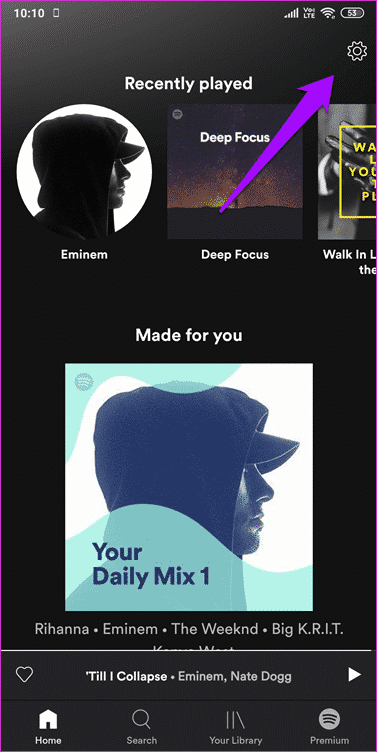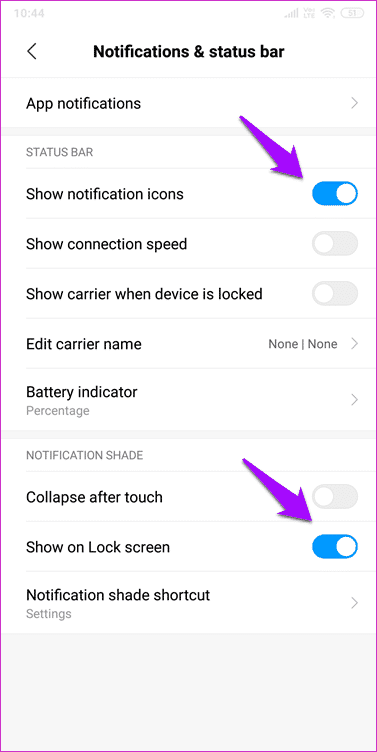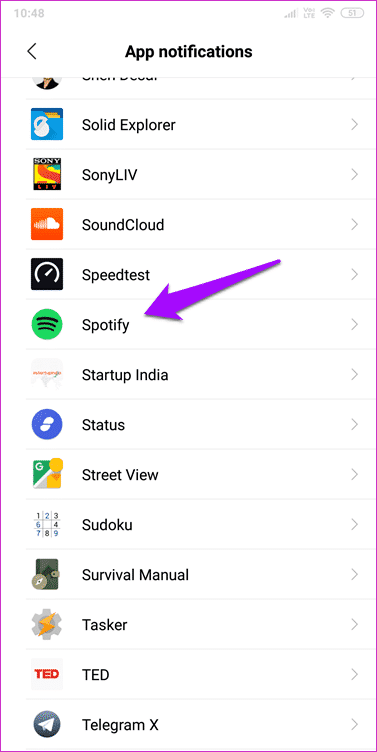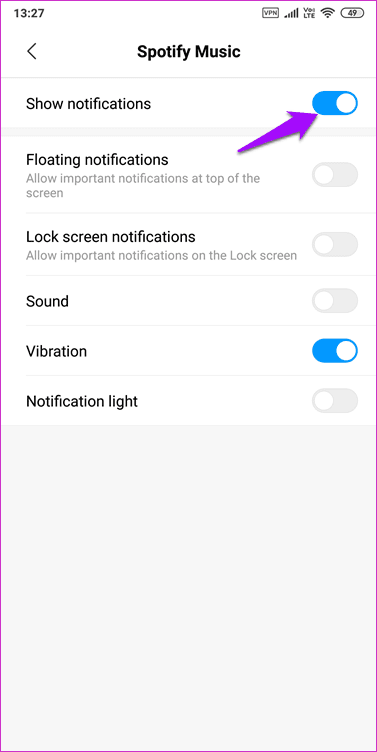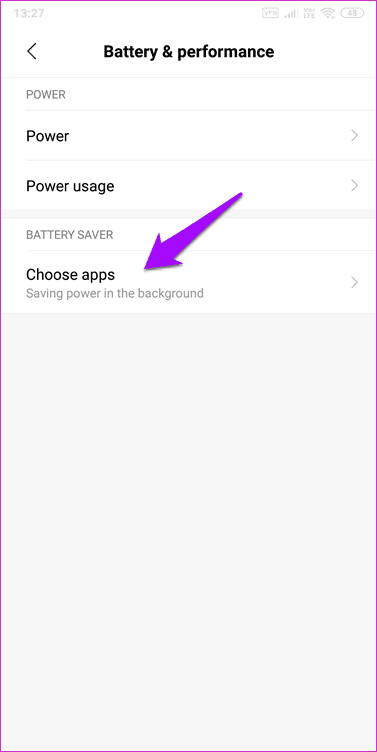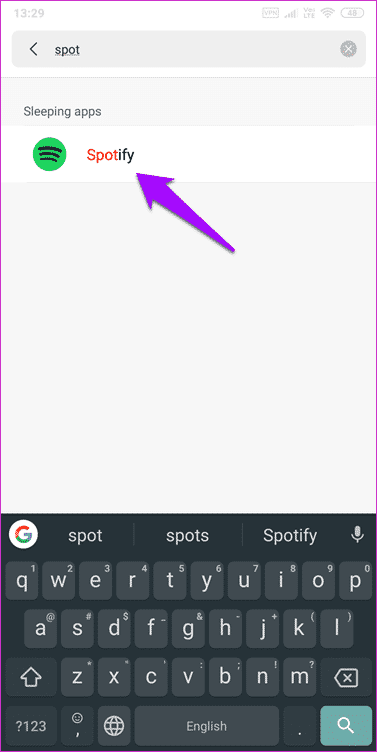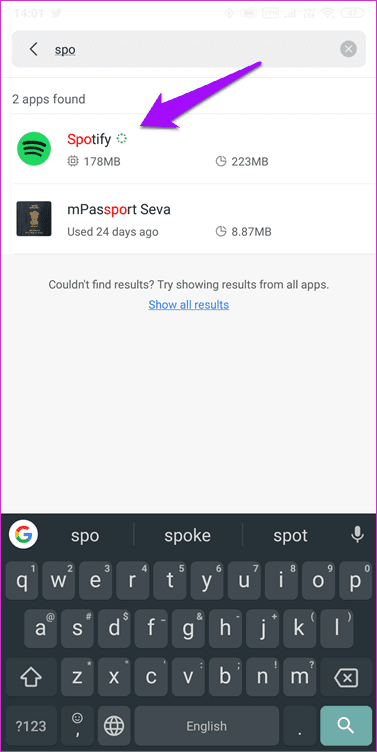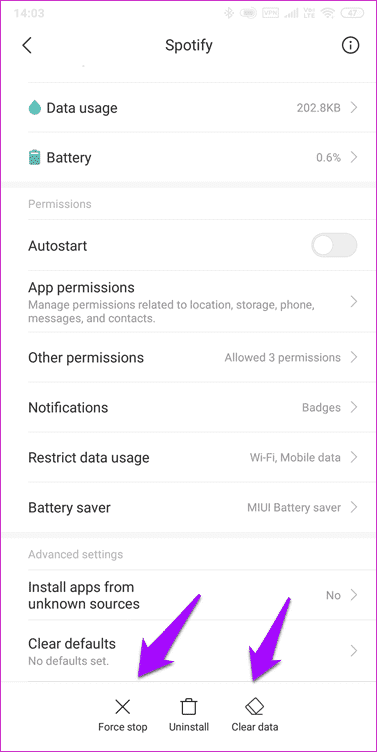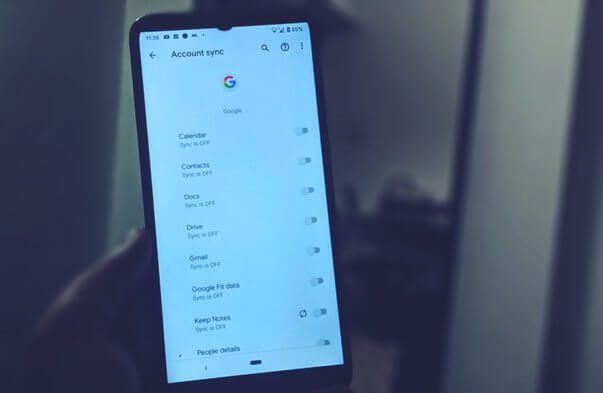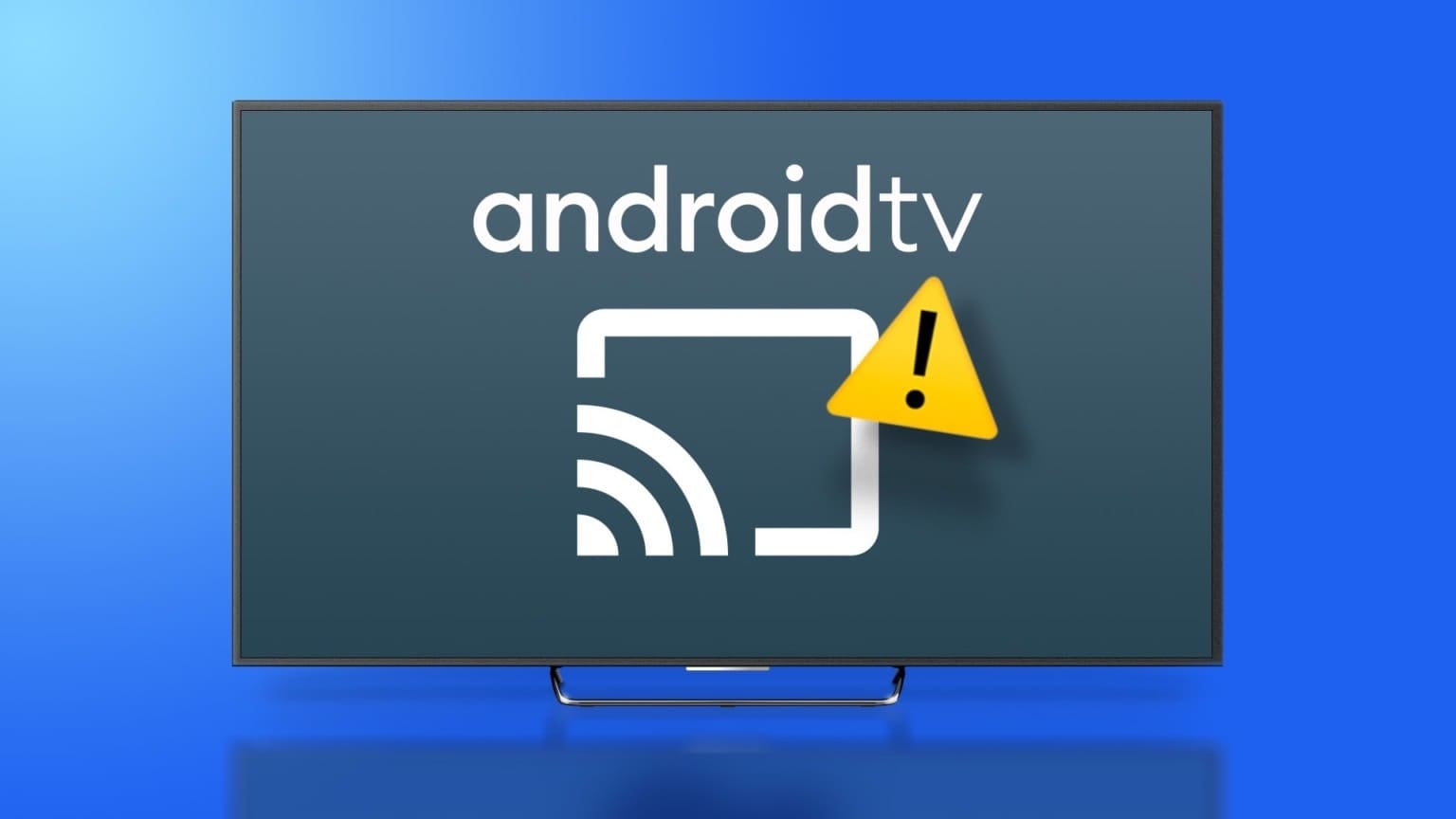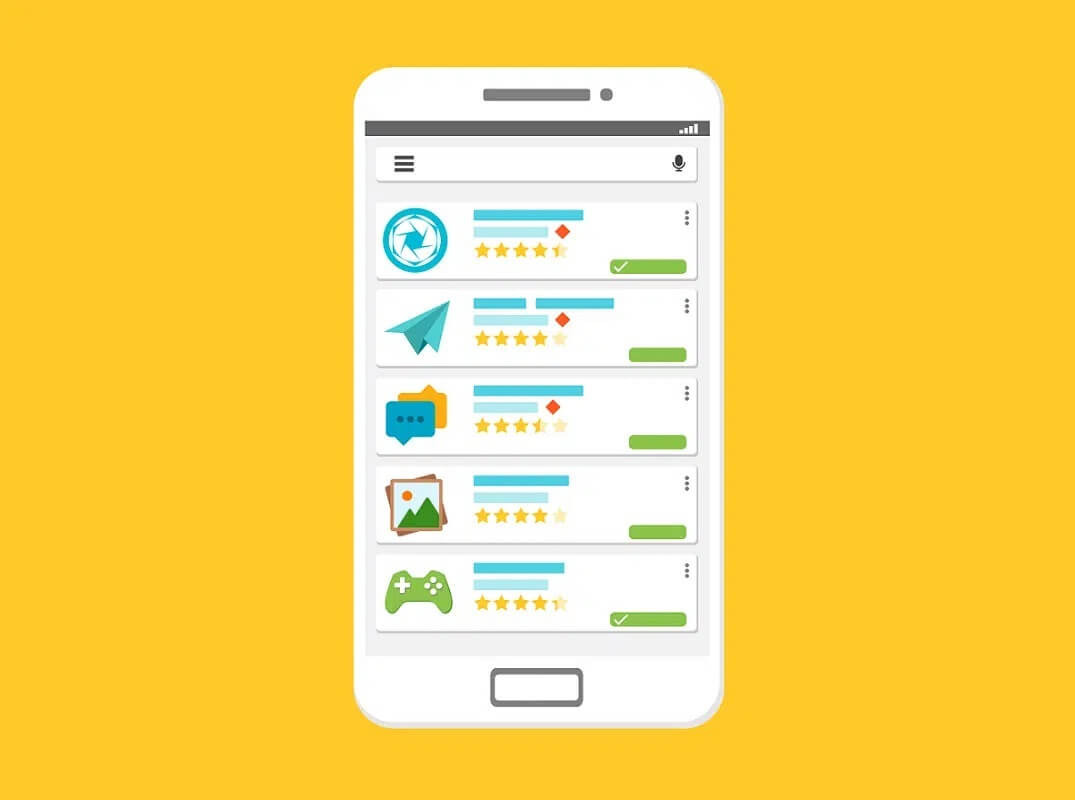Birçok Android kullanıcısı bundan şikayet ediyor Spotify Telefonlarının kilit ekranında çalışmıyor. İdeal olarak, telefon ekranı kilitliyken Spotify'da şarkı dinlerken, albüm resmi, şarkı adı, şarkıcı ve çalma kontrolleri gibi bazı ayrıntılarla birlikte kilit ekranı widget'ını görebilmeniz gerekir.
Gözlemden, sorunun telefon modellerini seçmeye özgü olmadığı, ancak herhangi bir akıllı telefonda ortaya çıkabileceği görülüyor. Bu sinir bozucu olabilir çünkü çoğu insan egzersiz, seyahat ve diğer aktiviteler gibi diğer şeyleri yaparken müzik dinlemeyi sever. Yani bir uygulamayla etkileşim kurmak için telefonun kilidini açmak gibi görünüyor Spotify Sıkıcı.
Olası çözümlere bir göz atalım.
1. Oturumu kapatıp tekrar giriş yapmayı deneyin
Bazı okuyucular, oturumu kapatıp oturum açmanın bu sorunu çözmelerine yardımcı olduğunu öne sürüyor. Ardından, akıllı telefonlarının kilit ekranında Spotify widget'ını görebildiler. Oturumu kapatmak için sağ üstteki Ayarlar simgesine tıklayın ve Oturumu kapat seçeneğini bulmak için ekranın altına kaydırın.
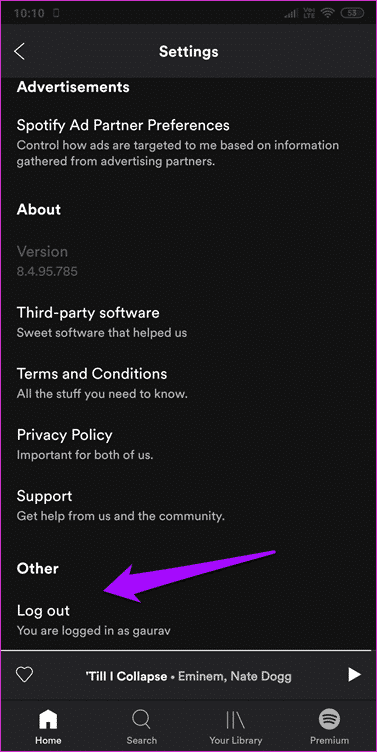
Ardından e-posta kimliğiniz veya hesabınızla giriş yapabilirsiniz. Facebook. Bunun yerine yeni bir hesap oluşturmamak için ilk kez denediğiniz yöntemi kullanın. Spotify müzik widget'ını şimdi kilit ekranında görüp göremediğinizi ve kontrollerin çalışıp çalışmadığını kontrol edin.
2. Bildirim ayarları
Android akıllı telefonunuza yüklediğiniz her uygulama, telefon kilitlendiğinde ne olacağını belirleyen kendi bildirim ayarlarıyla birlikte gelir. Bildirim ayarlarına bir göz atalım Spotify.
Ayarları açın, ardından bildirim ve durum çubuğuna dokunun. Bildirim simgelerini göster ve Ekranda göster seçeneklerinin kapalı olduğunu doğrulayın. Aksi takdirde, kilit ekranında herhangi bir uygulama için bildirimler veya kısayollar görmezsiniz. Uygulama bildirimlerine tıklayın.
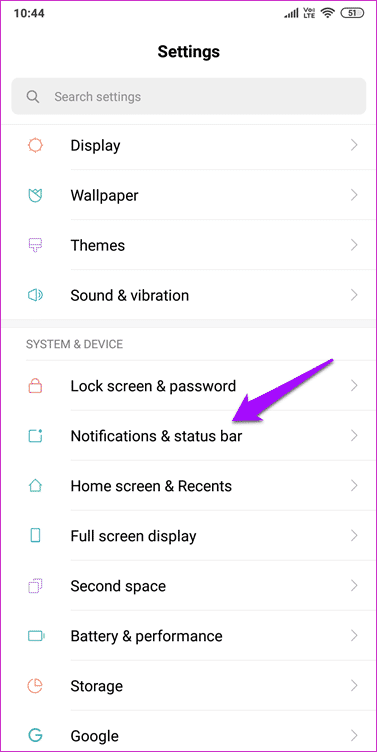
Spotify'ı bulmak için ekranın altına gidin - her zaman alfabetik sırada. Yukarıdakilerin aksine, bildirim ayarları belirli bir uygulamayla ilgilidir. Bu durumda, Spotify. Bildirimleri ve uygulama simgesi rozetini değiştirdiğinizden emin olun.
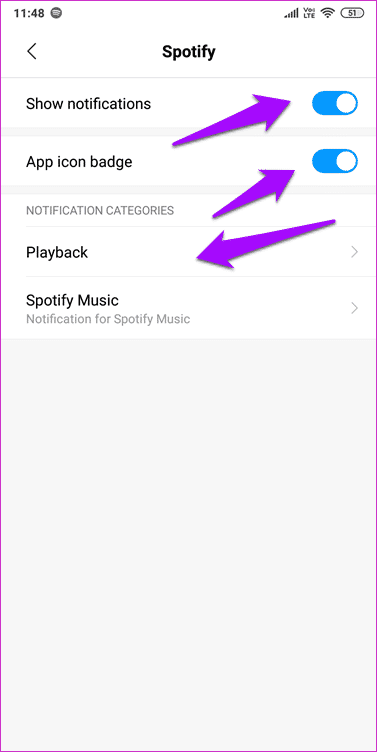
Yukarıdaki fotoğrafta iki adet Ayarlar kaldı. İlki, müziğinizi kilit ekranında kontrol etmenizi sağlayacak oynatmadır. Açmak için tıklayın ve Bildirimleri göster seçeneğinin açık olduğundan emin olun. Bu ekrandaki diğer Ayarlar isteğe bağlıdır. Aynı şekilde, Spotify Music için ekran bildirimleri de değiştirilmelidir.
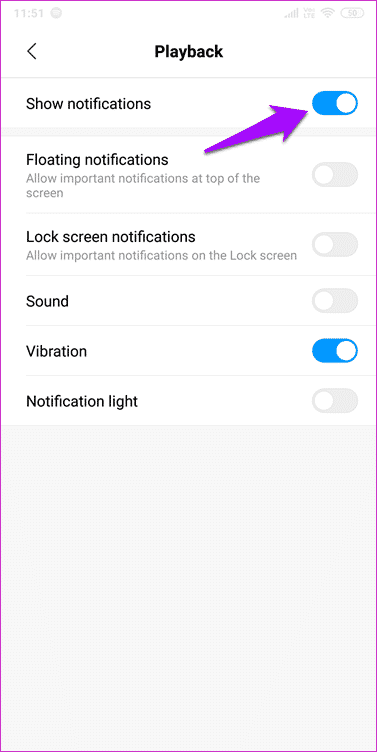
Şimdi Spotify'ı açın ve bir şarkı çalın. Ekranınızı kapatın ve orada Spotify başlatıcısını görüp göremediğinizi kontrol edin.
-
Not: Samsung kullanıcıları, ekran stilinin Ayarlar - Ekran Kilidi - Bildirimler - Görünüm Stili altında ayrıntılı olarak ayarlanmasını da sorunu çözmelerine yardımcı oldular. Bir Android cihazda bu seçeneğe sahipseniz, deneyin, çünkü ben yok. Üreticilerin robot stoklarını bir nedenden dolayı bir dönüşle değiştirdikleri biliniyor!
3. Güç tasarrufu modunu kapatın
Güç tasarrufu modu, uygulamanın çalışma şekli için kullanışlı bir özelliktir. Güç tasarrufu modu, uygulamaları kontrol altında tutar ve aktif olarak kullanılmadıklarında veya telefon kapalıyken gereksiz yere CPU, GPS ve pil gibi birçok kaynağı tüketmelerini önler. Genellikle uygulamaların düzgün çalışmamasına neden olan aşırı korumalı olarak davranabilirler.
Kontrol etmek için Ayarlar'ı açın ve Pil ve Performans üzerine dokunun. Yine, markanıza ve modelinize bağlı olarak akıllı telefonunuzun ayarları biraz farklı olabilir (bunun yerine pil optimizasyonu olarak adlandırılabilir). Bireysel uygulama ayarlarını yapılandırmak için Uygulama seç'e dokunun.
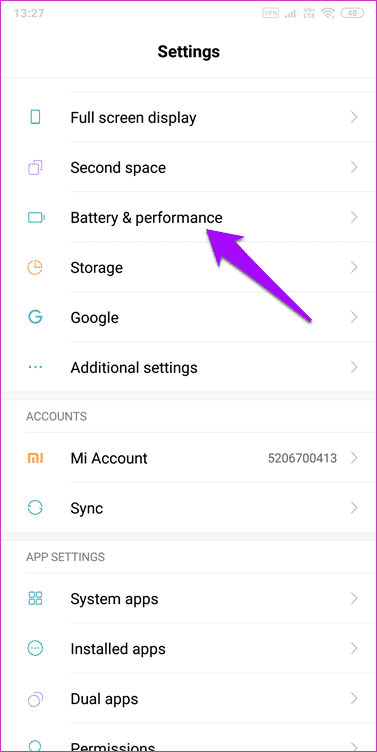
Spotify'ı arayın veya kaydırarak açın. Açmak için üzerine tıklayın. Akıllı telefonunuzun "Spotify" ın telefon kapalıyken arka planda düzgün çalışmasını engellemesini önlemek için "Kısıtlama yok" tuşuna basın.
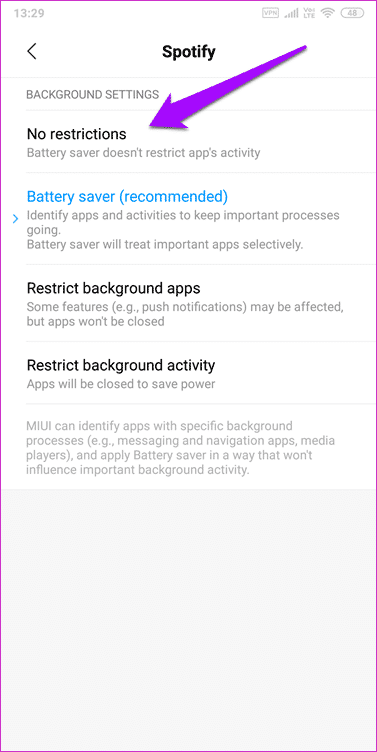
4. Spotify'ı yeniden yükleyin
Spotify, tüm şarkılarınızı ve çalma listelerinizi sunucularında saklar ve uygulamayı kaldırmanın bir zararı yoktur. Ancak temiz bir kurulum yapmak istiyoruz. İlk olarak, yukarıdaki ilk adımda yaptığınız gibi Spotify'dan çıkış yapın. Şimdi Ayarlar'ı açın ve Yüklü uygulamalar üzerine dokunun. Spotify'ı bulun ve açın.
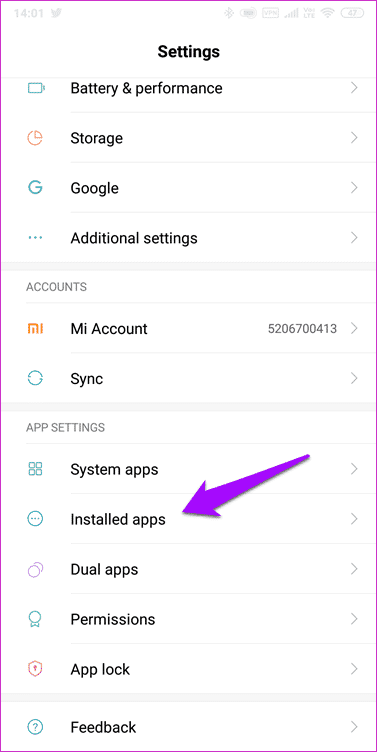
Ekranın arkasında çalışan herhangi bir etkinliği durdurmak için Kapat düğmesine basın. Verileri Temizle'yi tıklayın ve Tüm Verileri Sil'i seçin. Tüm geçici dosya ve klasörleri telefonunuzdan kaldırmalıdır.
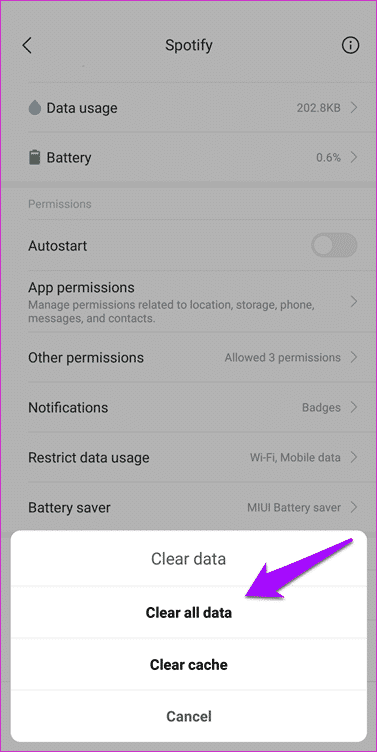
Son olarak, Spotify'ı akıllı telefonunuzdan kaldırmak için aynı ekranda "Kaldır" ı tıklayın. Play Store'a dönün ve Spotify'ı tekrar yükleyin. Şimdi kilit ekranında Spotify müzik enstrümanını görüp göremeyeceğinizi öğrenin.
5. Ekran kilidi yöneticisi
Android ile ilgili iyi bir şey, sürekli özelleştirilebilir olmasıdır. Bu, kilit ekranınızı yönetebilecek ve özelleştirebilecek bir uygulama olduğu anlamına gelir. Bazı kullanıcılarımız bu yöntemle başarılı oldu. Android için zaten üç ekran kilidi uygulaması ele aldık, bu yüzden kontrol edin. Play Store'da başka birçok şey daha var.
Spotify'ın keyfini sorunsuz bir şekilde çıkarın
Spotify, orada en iyi müzik akışı uygulamalarından biridir. Sevdim çünkü diğer küratörlü çalma listelerini takip etmeyi kolaylaştırıyor. Çoğu zaman kutunun dışında iyi çalışsa da, uygulama ve sistem ayarları arasında bir çakışma olduğu zamanlar vardır.